Es befinden sich keine Produkte im Warenkorb.
So installierst du NVE (Naturalvision Evolved)
NaturalVision Evolved (NVe) ist eine komplette Überarbeitung der visuellen Aspekte von GTA V und sorgt für ein realistischeres und intensiveres Erlebnis. In diesem Tutorial erfährst du, wie du NVe sowohl für den Einzelspieler als auch für FiveM installierst.
Einzelspieler-Installation
Dateien extrahieren:
- Herunterladen und extrahieren: Lade das Archiv von NaturalVision Evolved herunter und entpacke den Inhalt auf deinen Desktop.
OpenIV einrichten:
- OpenIV herunterladen:
- Lade OpenIV von der offiziellen Website herunter und richte es auf deinem Computer ein.
- OpenIV ausführen:
- Öffnen Sie OpenIV.exe, navigieren Sie zu
Werkzeuge > ASI Manager. - Installieren Sie die ASI Loader Plugin und OpenIV.asi Plugin.
- Wenn du dazu aufgefordert wirst, klicke unbedingt auf JA, um eine 'Mods' Ordner.
- Öffnen Sie OpenIV.exe, navigieren Sie zu
Installieren Sie die Mod:
- Öffnen OpenIV:
- Starte OpenIV und navigiere zu
Werkzeuge > Paket-Installer.
- Starte OpenIV und navigiere zu
- Teil eins installieren:
- Wählen Sie
1. NaturalVision Installer - TEIL EINS.oivund installiere sie in den Ordner "mods".
- Wählen Sie
- Teil zwei und drei installieren:
- Wiederholen Sie den Vorgang für
2. NaturalVision Installer - TEIL ZWEI.oivund3. NaturalVision Installer - TEIL DREI.oiv.
- Wiederholen Sie den Vorgang für
Installiere optionale ReShade Shader (empfohlen):
- Shader kopieren:
- Kopiere den Inhalt des Ordners "ReShade Shaders".
- Shader einfügen:
- Füge diese Inhalte in deinen GTAV-Hauptordner ein, abhängig von deiner Plattform:
- Dampf:
C:\Program Files (x86)\Steam\SteamApps\common\Grand Theft Auto V - Social Club:
C:\Programmdateien\Rockstar Games\Grand Theft Auto V - Epische Spiele:
C:\Program Files (x86)\Epic Games\GTAV
- Dampf:
- Füge diese Inhalte in deinen GTAV-Hauptordner ein, abhängig von deiner Plattform:
Einstellungen anpassen:
- In-Game-Einstellungen:
- Stelle sicher, dass deine GTAV-Einstellungen im Spiel für PostFX, Partikel Qualität, und Shader-Qualität werden eingestellt auf Sehr hoch oder Ultra.
- Navigieren Sie zur Registerkarte Grafikeinstellungen und setzen Sie DirectX auf DirectX 11.
- ReShade aktivieren:
- Drücke die Taste EINFÜGEN, gehe zur Registerkarte NVE und aktiviere Shaderänderungen.
FiveM Installation
Bereite Dateien vor:
- NVE-Paket öffnen:
- Navigiere zum Ordner Main Package innerhalb des NVE - FiveM Package Ordners.
- Ordner kopieren:
- Copy the Mods und Plugins Mappen.
Suche den FiveM-Ordner:
- Öffne den FiveM-Datenordner:
- Presse
WinKey+RTyp%localappdata%\FiveMund drücke die Eingabetaste.
- Presse
Installieren Sie die Mod:
- Ordner einfügen:
- Einfügen der kopierten Mods und Plugins Ordner in deinen FiveM-Anwendungsdaten-Ordner. Ersetze alle Dateien, wenn nötig.
Optionale Add-Ons:
- Add-Ons installieren:
- Um optionale Add-ons zu installieren, kopiere die .rpf-Dateien aus dem Ordner Optionale Add-ons.
- Füge sie in das Feld Mods innerhalb des FiveM-Anwendungsdaten-Ordners.
Aktiviere ReShade:
- Ändern der CitizenFX.ini:
- Öffne die Datei CitizenFX.ini in deinem FiveM-Anwendungsdatenordner.
- Folge den Anweisungen im Video, um deine ID hinzuzufügen.
- Update-Kanal einstellen:
- Stellen Sie sicher, dass der Update-Kanal in FiveM Einstellungen wird eingestellt auf Neueste (unbeständig).
Starte schließlich FiveM und genieße die verbesserte Grafik von NaturalVision Evolved.
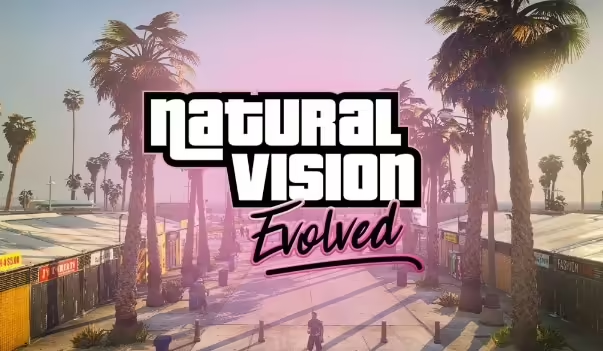

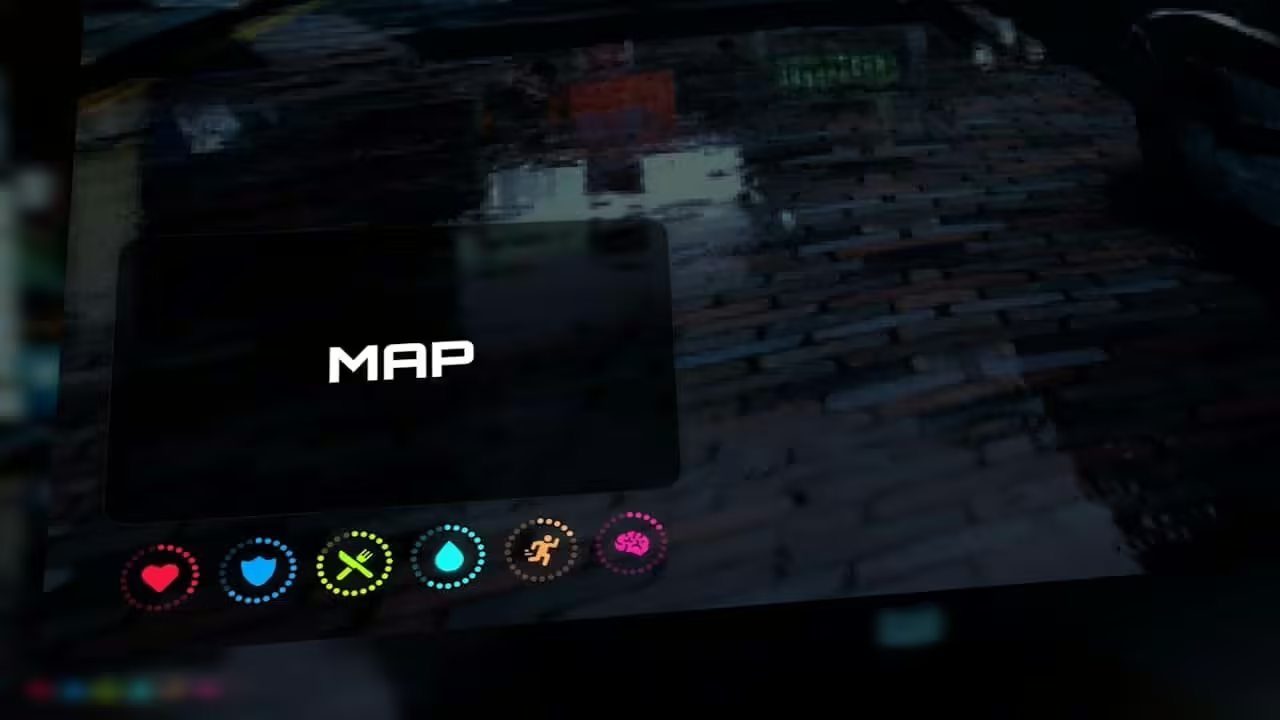






2 Kommentare
Yael Venegas gomez
yael
Alexander GordonAutor
jaaaa